久々にハマった曲があったので
ツタヤでCDレンタル!
流行りにのれないくめあめこですから
ちょっと前の曲だけど、
Aimer(エメ)の【カタオモイ】
ウクレレの練習曲もこの曲に決めっ!
そしてまずは曲を覚えたいので繰り返し聞きます。
そういえば携帯の着信音が
ずっとブルーノマーズ【レイジーソング】だったので
変えちゃおーってことで
携帯アプリ【着信音M!LITE】の出番です!
これでiPhoneの着信音が作れるんです🎵
iPhoneを持っている方ならパソコンに“iTunes”
インストール済と思いますが、これ必要ですよ。

アプリより待ち受け画面が気になるって?(笑)
かわいいでしょ、
どっかの国の海で浮かんでたアヒルみたいです( ´艸`)
・・・さてさて、まずは
着信音M!を起動します。

※曲はiTunesstoreで購入するか、iTunesに入れて同期してからね!
『曲を選択して作成』をタップ👆
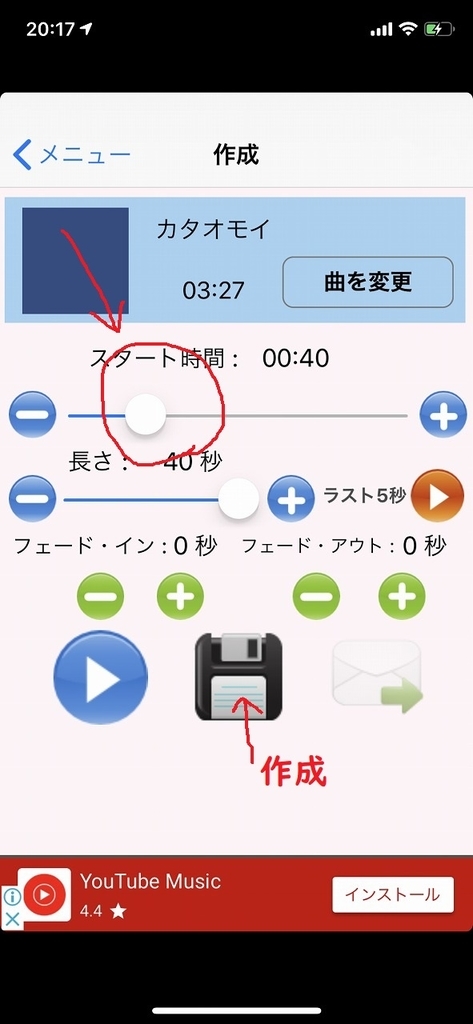
曲を選択するとこんな画面になります。
自分の好きな曲の部分を40秒切り取り着信音にすることができます。
無料で十分じゃないか。素晴らしいアプリ・・・
スタート箇所を選択したら再生して
切り取り箇所が程よい感じにできているか確認します。
歌によってサビへの入りが微妙な場合は
フェードイン・アウト機能を使って調整しましょう!
確認後OKならフロッピーマークをタップして作成👆
(てかなぜフロッピーマークなんだろうw
わからない世代の子もいるんじゃないもしかして😨)
ファイルを作成出来たら今度は✉マークをタップ👆

作成したファイルをiTunesがインストールされているパソコンに送ります。
添付ファイルをパソコンに保存したら
iTunesを起動させ、iPhoneに同期!

同期が完了したらiPhoneの“設定”で
サウンドを選択。

“着信音”の中の曲を選択して完了です(^^♪
めちゃ簡単。
明日から仕事もプライベートもみんなこの着信音で対応しまっせ。
歌が聞けるの楽しみ( ̄ー ̄)ニヤリ